Tablet v systému Android neotáčí obrazovku automaticky. Pokud iPad nepřevrátí obrazovku
Uživatelé jsou zvyklí na to, že když převrátíte samotný iPad, převrátí se i jeho obrazovka. Je to velmi pohodlné a umožňuje vám používat gadget z jakékoli polohy. Poměrně často ale funkce otáčení obrazovky přestane fungovat normálně, což způsobuje spoustu nepříjemností.
V tomto článku se dozvíte důvody takových potíží s iPadem a také způsoby, jak změnit orientaci obrazovky na tabletech Apple.
Hlavní důvody, proč iPad nepřevrací obrazovku
1 Tato možnost je v nastavení gadgetu zakázána. Nezáleží na tom, zda to bylo provedeno náhodou nebo účelově, ale převrat přestane fungovat. Pokud tedy dojde k problému, první věcí, kterou musíte udělat, je podívat se do nabídky nastavení. A k tomu je třeba přejet prstem, počínaje od spodní části displeje až po samotný vrchol. 2 Přepínač na panelu byl vypnutý. Pokud vlastníte iPad generace 3 nebo 4, vaše zařízení musí mít přepínač. Je umístěn na boku, na pravé straně zařízení, o něco výše než tlačítka pro ovládání hlasitosti. V závislosti na konfiguraci přepínače může zabránit otáčení displeje nebo ztlumení zvuku. Pokud tedy máte problémy s otáčením obrazovky na iPadu, zkuste tento prvek přemístit. Chcete -li to provést, stačí to otočit opačně. Převrácením prvku povolíte funkci překlopení displeje. 3 Gadget je zamrzlý nebo vadný. Pokud jste pečlivě dodržovali výše uvedené kroky a displej iPadu se stále neotáčí, je pravděpodobné, že některý software zamrzl. Chcete -li tento problém vyřešit, musíte restartovat zařízení. Chcete -li to provést, klikněte na tlačítko napájení a neuvolněte jej, dokud se nezobrazí tlačítko pro vypnutí iPadu. Poté gadget vypněte a znovu zapněte. Někdy taková jednoduchá operace vyřeší všechny problémy.Po této akci se objeví kontrolní bod. Zde uvidíte nejdůležitější funkce a můžete aktivovat nebo deaktivovat kteroukoli z nich. Včetně, zde najdete tlačítko pro deaktivaci otáčení displeje. Je zobrazen jako zámek s kulatou šipkou. Pokud byla funkce deaktivována, tlačítko bude svítit červeně. Chcete -li tuto možnost aktivovat - stačí kliknout na toto tlačítko. Jeho obrázek zešedne a otáčení displeje bude fungovat normálně.
Všimněte si také, že část ovládání gadgetu se skládá ze 2 obrazovek označených tečkami. Nastavení, která potřebujeme, se nachází v prvním z nich. V této části je třeba nakonfigurovat přiložený tablet.
Pokud nechcete, aby pojmenovaný prvek bránil otáčení displeje na iPadu, znovu jej nakonfigurujte tak, aby ztlumil. Za tímto účelem přejděte do hlavního nastavení gadgetu a najděte blok přepínačů na boční straně panelu. Zde můžete deaktivovat nastavení zvuku.
Pokud však žádná z výše uvedených metod nepomohla a rotace nefunguje, možná došlo k vážnému zhroucení samotného iPadu. Zde pomůže pouze kontaktování opravny. Zkušený řemeslník musí nejprve provést diagnostiku, úplně rozebrat pouzdro a poté rozhodnout o opravě nebo úplné výměně jakéhokoli prvku.
Rozebírání zařízení doma se velmi nedoporučuje. Pouze ve výjimečných případech, kdy členění není závažné, a máte s takovými záležitostmi zkušenosti. Pamatujte, že všechny části gadgetu jsou velmi křehké a jakákoli neopatrná akce může vést k jejich rozbití. Pak nejenže nevyřešíte problém, ale můžete zlomit svůj iPad, což bude vyžadovat nákladné opravy.
Připomínáme také, že demontáž pouzdra pro iPad je obtížnější než u iPhonu. Budou vyžadována speciální zařízení a také se budete muset vypořádat s ohřevem zařízení. Je tedy lepší neriskovat a odkázat zařízení na profesionála.
Otočení obrazovky v iPadu: zámek
Zvažte opačnou situaci, kdy je potřeba funkci otáčení deaktivovat, nikoli odemknout. A začněme diskutovat o situaci se zastaralými modely iPadů (3 a 4). Mnoho uživatelů stále aktivně používá verze iPadu 3 nebo 4, takže tato otázka je pro ně relevantní. Takové potíže často vznikají majitelům mini verzí.
Ihned si všimneme, že tento proces ve starých gadgetech je o něco komplikovanější než v iPadu běžícím na „OS“ 7.
Jak tedy zamknete otáčení obrazovky a vypnete funkci otáčení? Co dělat v takové situaci?
Někteří uživatelé, kteří si zakoupili použitý tablet Apple zastaralé verze (2,3,4), se ho snaží překroutit různými směry tak, aby se displej převrátil. Svým jednáním ale nedosahují výsledků. Ukazuje se, že tlačítko pro odemčení displeje pro iPad 2 je umístěno na liště více úkolů (ve spodním doku). A abyste se k němu dostali, musíte dvakrát kliknout na „Domů“ nebo použít gesto se 4 prsty nahoru. Po otevření doku je třeba přejetím ikon z levé strany doprava.
Po dokončení všeho výše uvedeného bude uživatel přenesen do další sekce, kde najde tlačítko s názvem iPad Orientation Lock. Musíte na něj kliknout, poté obrázek se zámkem zmizí v doku a na stavovém řádku. Displej se nyní začne otáčet. A pokud jde o červené tlačítko umístěné vlevo dole, toto je KillBackground.
Pokud v další sekci nenajdete blokovací tlačítko, místo toho by mělo být tlačítko pro deaktivaci zvuků. V takové situaci musíte udělat následující. Nejprve změňte stav přepínače na pouzdru pro iPad. Na obrazovce a nad tlačítky hlasitosti se zobrazí ikona signalizující, že orientace byla odemčena. A opět jsme dosáhli aktivace funkce otáčení displeje na iPadu.
Všimněte si toho, že přepínač na boku je konfigurovatelný v příslušné nabídce. Musíte jít do základního nastavení a vybrat tuto položku. Zde můžete nastavit hodnotu pro zámek orientace nebo ztlumení. V závislosti na vašich akcích se změní také tlačítko dalšího spodního doku. Během chvilky můžete snadno zapnout možnost otáčení displeje nebo vypnout funkci převrácení obrazovky. V druhém případě obrazovka přestane reagovat na změny polohy samotného zařízení.
Úprava otáčení obrazovky iPadu v iOS 7
Pokud se uživatel rozhodl aktualizovat firmware svého iPadu na „operační systém“ verze 7, bude ještě snazší se dostat k ovládacím tlačítkům otáčení displeje. Nyní se nacházejí v nabídce ovládací části. To platí i pro model tabletu iPad Air.
A pojmenovaný panel se zase nachází ve spodní části obrazovky. Musíte přejet prstem zdola nahoru a zobrazí se tato část. Zde snadno najdete tlačítko pro zablokování otáčení displeje iPadu. V situaci, kdy se obrazovka neotáčí, musí být tento prvek aktivován. Konfigurované zařízení bude nyní fungovat perfektně a displej bude přesně sledovat pohyby samotného gadgetu.
Pokud takový prvek není v sekci nalezen, přečtěte si znovu pečlivě výše uvedené pokyny. Říká vám, jak řešit podobnou situaci na iPadu, jak povolit možnost otáčení obrazovky.
iPad nepřevrací obrazovku: závěr
Musím říci, že iPhone má také možnost zablokovat otáčení displeje. Na rozdíl od iPadu je však u majitelů mobilních gadgetů mnohem menší pravděpodobnost, že by narazili na porušení této funkce. I když je to pravděpodobně způsobeno tím, že uživatelé tabletů přicházejí vhod častěji.
Z nějakého neznámého důvodu, ale často na displej iPadu odmítá se vůbec převrátit. Uživatel přitom dělá vše správně, hledá požadované tlačítko a aktivuje možnost převrácení. Ale obrazovka stále nereaguje. V takové situaci nezbývá než využít výhody restartu systému - někdy tato akce problém vyřeší. Ostatním lze doporučit, aby zařízení přeflashovali a úplně vymazali všechna stará nastavení. Třetímu pomůže jen služba, která oživuje akcelerometr gadgetu.
V obtížné situaci, kdy nic nepomáhá, můžete zkusit použít položku sekce „Fyziologie a motorika“ s názvem AssistiveTouch. Po jeho otevření se na displeji objeví virtuální tlačítko. Kliknutím na něj vyvoláte možnost změnit orientaci zobrazení. Uživatel tak může silou změnit polohu obrazovky.
Nyní znáte všechny způsoby, jak povolit otáčení obrazovky na iPadu. Doufáme také, že vám tento článek pomohl pochopit hlavní důvody, proč iPad nepřevrací displej. Nastavení funkce otáčení obrazovky na tabletech Apple, jak vidíte, není snadný úkol. Ale přesto přizpůsobit obrazovka iPadu, i když je zamčený nebo deaktivovaný, můžete. A nezapomeňte, že automatické otáčení obrazovky je velmi užitečná funkce.
Někdy tato epizoda začne být otravná při používání chytrých telefonů nebo tabletů. V tomto článku vám řekneme, jak můžete tuto možnost násilně zakázat, aby se obrazovka nerozvinula v tu nejméně vhodnou chvíli.
Zakažte automatické otáčení obrazovky pro zařízení Android
V chytrých telefonech a tabletech na základě operační systém Ovládání systému Android k uzamčení obrazovky automatického otáčení je poměrně jednoduché pomocí panelu rychlých nastavení.
Abyste se k tomu dostali, musíte přejet prstem dolů z horní části obrazovky. Otevře se panel rychlých nastavení, ve kterém budete muset najít možnost vypnout automatické otáčení. V tomto článku je jako příklad brán smartphone. Samsung Galaxy S3. Ale na jiných smartphonech je algoritmus naprosto identický.
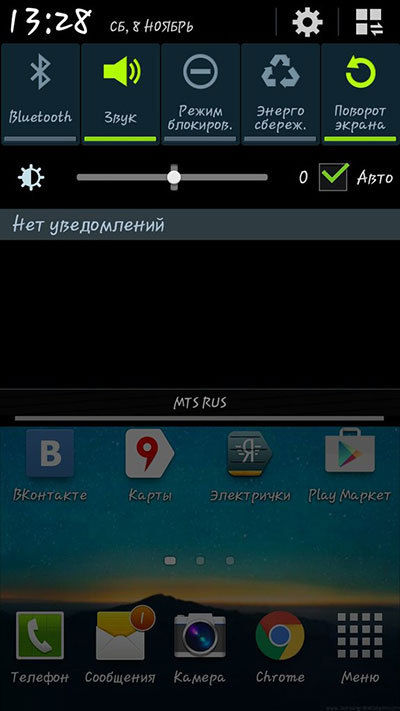
Po deaktivaci možnosti automatického otáčení bude obrazovka vždy orientována na výšku. Když je displej otočen o 90 stupňů, obraz na obrazovce nezmění orientaci.
Chcete-li zapnout automatické otáčení zpět, postupujte stejně jako při vypnutí této funkce.
U novějších zařízení tato položka vypadá a nazývá se „Automatické otáčení“.
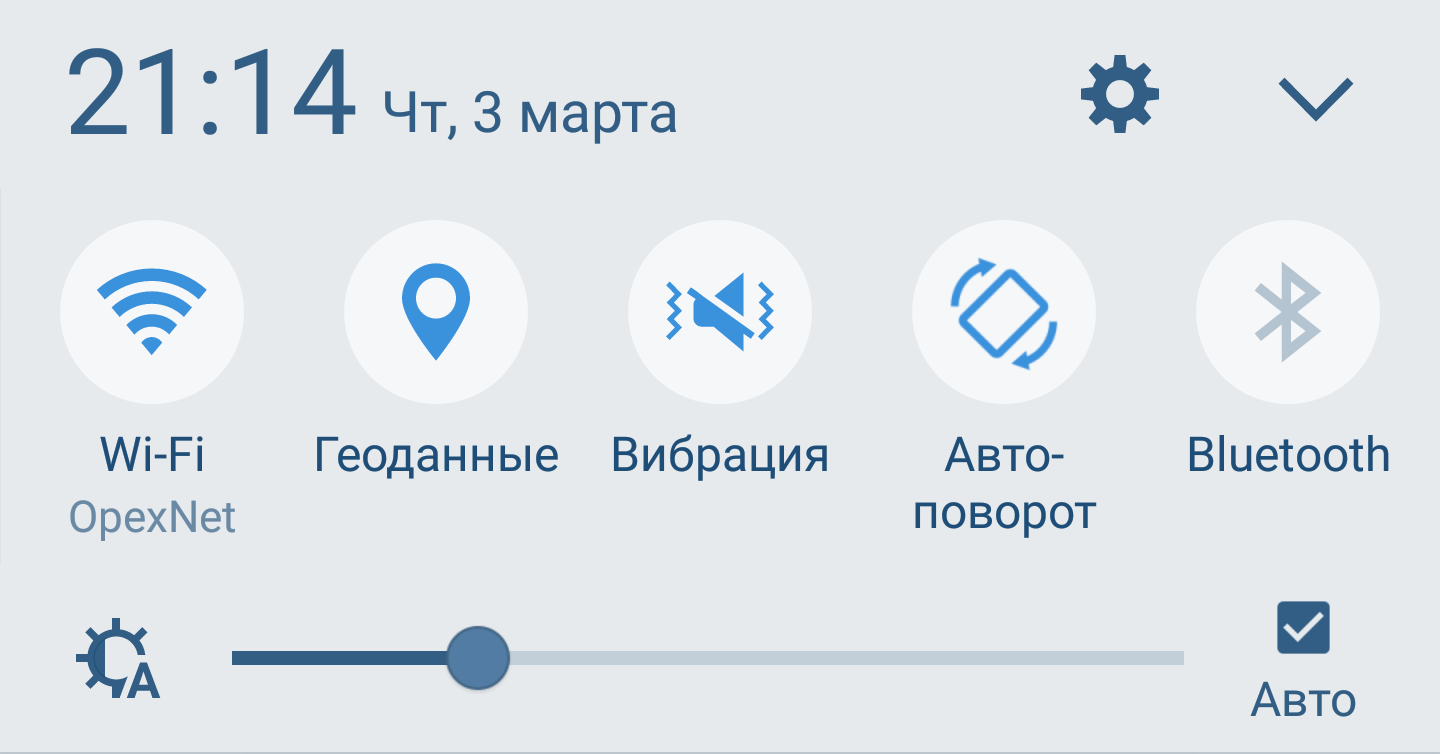
Zakažte automatické otáčení obrazovky pro zařízení iOS
Na smartphonech a tabletech od společnosti Apple, ať už jde o iPhone nebo iPad, je operace blokování automatické změny orientace obrazovky také velmi jednoduchá, algoritmus téměř úplně opakuje princip deaktivace automatického otáčení obrazovky pro zařízení Android.
S vydáním iOS 7 a novějších iOS 8 je postup pro deaktivaci automatické změny orientace obrazovky pro uživatele mnohem snazší. Připomeňme si to všechno zařízení iPhone(od iPhone 4S po nedávno vydaný iPhone 6 a iPhone 6 Plus), stejně jako všechny iPady (od iPadu 2).
Aby uživatelé zařízení se systémem iOS 8-iOS 10 našli důvod deaktivace automatického otáčení obrazovky, musí se dostat do takzvaného „Control Center“. Chcete -li to provést, musíte přejet prstem nahoru ze spodního okraje smartphonu. Zobrazí se ovládací centrum s panelem rychlého nastavení. V "Control Center" uvidíte ikonu automatického zámku, na kterou byste měli kliknout, abyste tuto funkci aktivovali. Chcete -li jej deaktivovat, opakujte tento algoritmus.
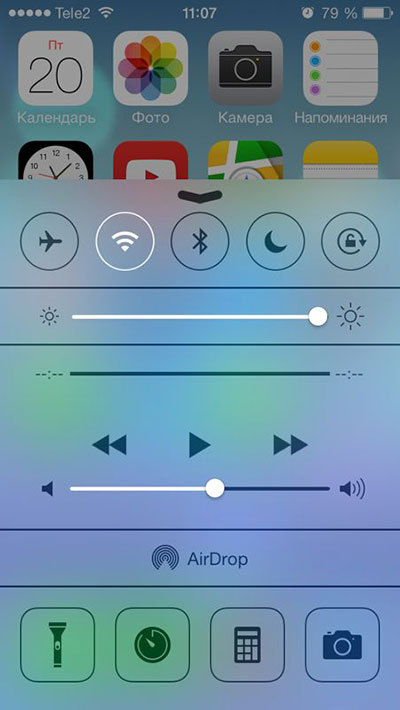
Když je obrazovka uzamčena, v horní části obrazovky vedle zobrazení stavu nabití baterie se zobrazí ikona, která indikuje, že je aktivována funkce automatického otáčení zámku obrazovky.
Zakažte automatické otáčení obrazovky pro zařízení Windows Phone
V tomto článku se podíváme na algoritmus pro uzamčení obrazovky automatického otáčení pro zařízení založená na Nejnovější verze tento operační systém pro mobilní zařízení, Windows Phone 8.1.
Chcete -li zadat nastavení zařízení, v seznamu aplikací vyberte položku „Nastavení“ a v ní vyberte položku „Otočení obrazovky“.
Existuje ještě jeden způsob, jednodušší a pohodlnější. Chcete -li jej použít, musíte jako rychlou akci přidat položku „Zamknout otáčení“ do Centra akcí. Chcete -li se dostat do centra oznámení, potáhněte prstem dolů z horní části obrazovky. Otevře se panel rychlých nastavení, téměř podobný Androidu, ve kterém bude možné zakázat tu či onu položku. V našem případě položka „Zamknout otáčení“.
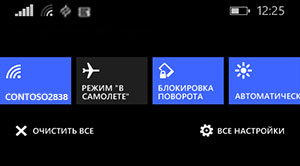
Pokud tato položka neexistuje, můžete ji přidat. Chcete -li to provést, vyberte v seznamu aplikací „Nastavení“ a poté „Oznámení + akce“. Ze seznamu Rychlé akce vyberte Zámek otáčení.
Všimněte si toho, že některé rychlé akce v systému Windows Phone 8.1 jsou k dispozici také při uzamčené obrazovce, včetně položky, kterou potřebujeme.
Na tabletu můžete dělat spoustu různých věcí. V zásadě jde samozřejmě o zábavu, ale někdy je také užitečné pracovat. Například právě píšu tento článek tabletový počítač.
Pohodlí při provádění jakýchkoli úkolů je jedním z nejdůležitějších faktorů určujících kvalitu provedené práce a načasování. Jednou z těchto funkcí, které usnadňují práci na tabletu, je automatické otáčení obrazovka.
Někdy se chcete této funkce zbavit, o tom si povíme v tomto článku.
Proč na tabletu deaktivuji automatické otáčení obrazovky?
Upřímně řečeno, jednou z prvních věcí, které na zbrusu novém tabletovém počítači dělám, je vypnout funkci automatického otáčení obrazovky. Proč? Ano, protože rád pracuji a hraji vleže na tabletu. A v této poloze můj tablet Android neví, jak správně převrátit obrazovku. Zatímco ležíte na zádech, převrácení se provádí víceméně správně, ale pokud se převrátíte na bok ...
Nechci neustále zapínat a vypínat automatické otáčení obrazovky. Je mnohem snazší jej vypnout a zvyknout si na jednu z pozic obrazovky, ať už horizontální nebo vertikální.
Nyní, když jsme definovali cíle a záměry, přejdeme k deaktivaci funkce automatického otáčení.
Chcete -li to provést, přejděte do nabídky "Nastavení" a klikněte na položku "Speciální schopnosti".
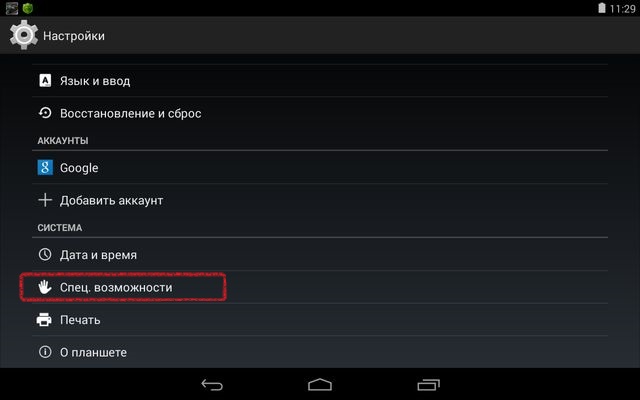
Oproti nápisu hledáme zatržítko "Automatické otočení obrazu" a odstraníme to nebo nastavíme, vše závisí na cílech.
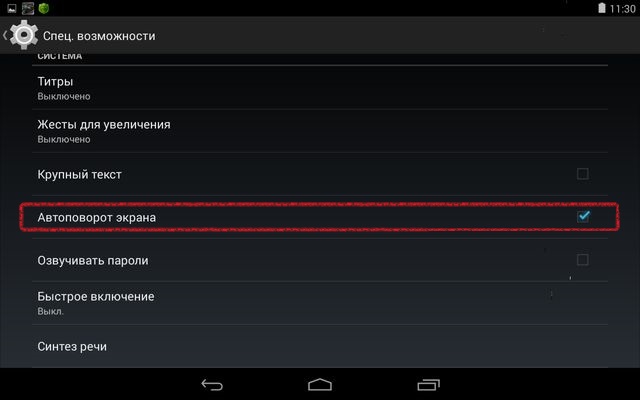
Všechno je připraveno, ale ne všechno bylo řečeno.
Existuje ještě jeden způsob, jak vypnout automatické otáčení obrazovky, což je jednodušší než předchozí. Chcete -li to provést, musíte přejít do speciální nabídky.
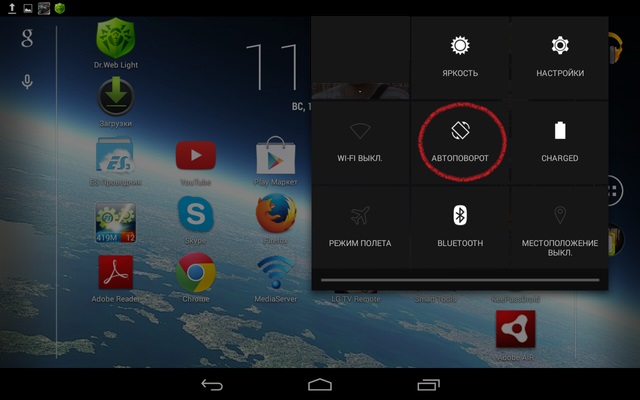
Ikona zakroužkovaná červeně odpovídá za povolení nebo zakázání funkce otáčení obrazovky tabletu.
Ale to není vše, existuje ještě jednodušší způsob, jak zapnout nebo vypnout automatické otáčení obrazovky - toto je widget nazvaný "Úspora energie"... Právě ve funkcích tohoto widgetu je rychlé tlačítko pro povolení a zakázání automatického otáčení tabletu Android.
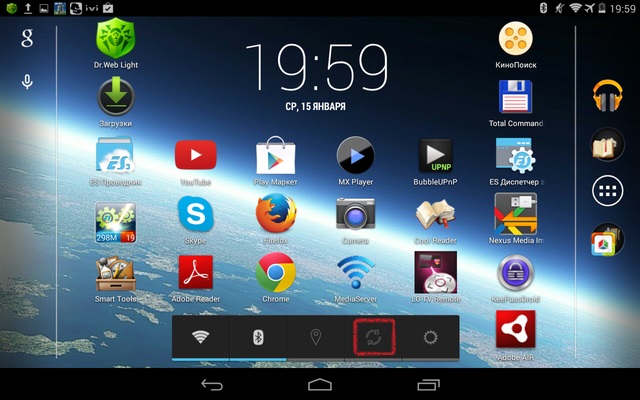
Mnozí si asi říkali - co s tím má společného úspora energie? Odpověď zní: tlačítko automatického otáčení obrazovky vypne nejen softwarovou část této operace, ale také senzor, který určuje polohu tabletu. Právě tento senzor spotřebovává významnou část energie naší baterie. Vypnutím automatického otáčení obrazovky na tabletu tedy také prodloužíte provozní dobu bez dobíjení.
Měli byste si vybrat notebook nebo netbook?  Netbook se od notebooku liší nejen menšími rozměry, jak by si někdo mohl myslet, ale také některými dalšími parametry. Podívejme se na hlavní rozdíly mezi těmito zařízeními, zvýrazněte ...
Netbook se od notebooku liší nejen menšími rozměry, jak by si někdo mohl myslet, ale také některými dalšími parametry. Podívejme se na hlavní rozdíly mezi těmito zařízeními, zvýrazněte ...
Hlavní kritéria, na která si dát pozor při výběru externího pevného disku.  Před několika lety byly flash disky hlavním externím zdrojem ukládání informací. Dnes je aktivně vymačkávají externí pevné disky s nepřiměřeně velkým množstvím paměti. Na...
Před několika lety byly flash disky hlavním externím zdrojem ukládání informací. Dnes je aktivně vymačkávají externí pevné disky s nepřiměřeně velkým množstvím paměti. Na...
Pro ty, kteří mají takovou nepříjemnost, jako je obrazovka na tabletu neotáčí, bude tento článek užitečný. Ostatně funkce otáčení (orientace zařízení) jsou přiřazeny senzoru orientace, který je vestavěn ve vašem Tablet Android... Při aktivním otočení získá obrázek v zařízení určitou polohu podle toho, jak je umístěn ve vašich rukou. Pokusme se zjistit, jaké kroky je třeba provést, pokud na tabletu nefunguje automatické otáčení obrazovky.
Pokud otočení obrazovky na tabletu nefunguje, musíte nejprve v zařízení nebo telefonu přejít do nabídky nastavení. Existuje několik možností, jak to udělat. Rozhodující význam má značka zařízení.
Jak převrátím obrazovku na tabletu?
Chcete -li to provést, klikněte na nabídku a přejděte na položku nastavení.
Poté na kartě „Zařízení“ musíte najít položku „Zobrazit“. Zde byste měli aktivovat položku „Automatické otáčení obrazovky“ zaškrtnutím políčka. To způsobí, že se obrázek následně otočí a opraví umístění.
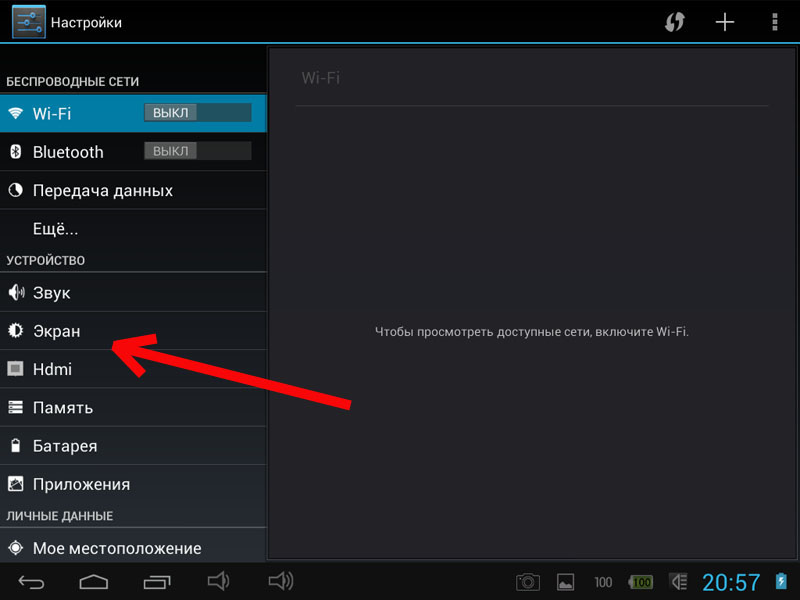
Stojí za zmínku, že v mém případě musí být zaškrtávací políčko umístěno na jiném místě, konkrétně v přístupnosti:
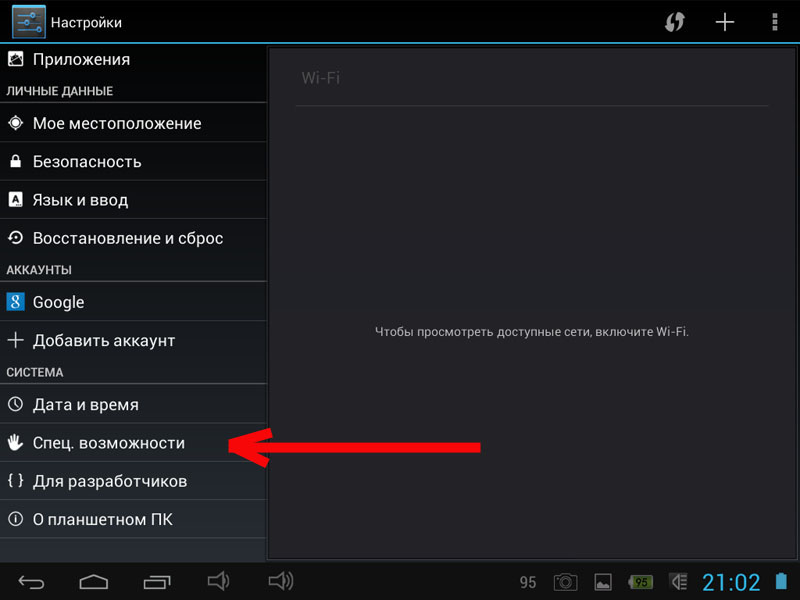
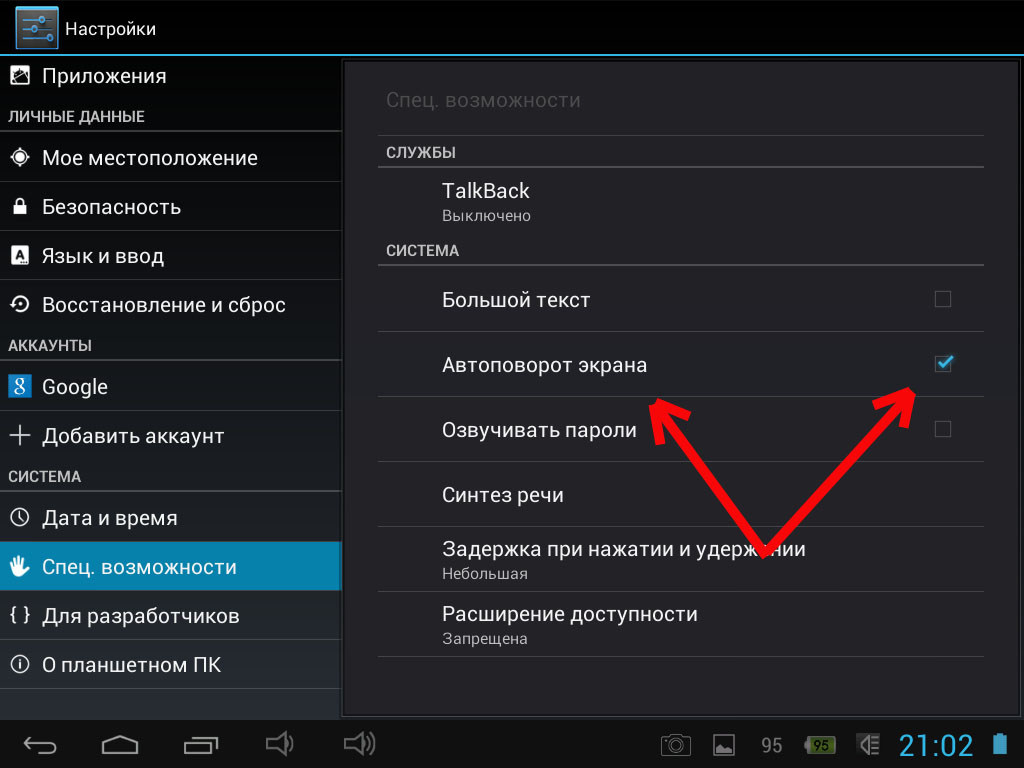
Poznámka:
Existuje několik programů, které neumí ovládat polohu obrazovky. Některá zařízení jsou tedy vybavena kamerou, která, když je kamera aktivní, může pracovat výhradně v orientaci na šířku. Existují také takové programy, jejichž práce je možná pouze v orientaci na výšku. V tomto ohledu se obrázek v okamžiku, kdy tablet otočíte, nezmění. Když je program ukončen, vaše zařízení aktivuje standardní režim pro obrázek.
Stává se, že ani po dokončení všech akcí otočení displeje stále nemůže změnit samotnou polohu. Jak v tomto případě povolím automatické otáčení na tabletu?
Důvod je s největší pravděpodobností v senzorech. V takové situaci je nejlepší navštívit servisní středisko abyste přesně zjistili, co byste měli udělat, abyste tuto vadu odstranili.
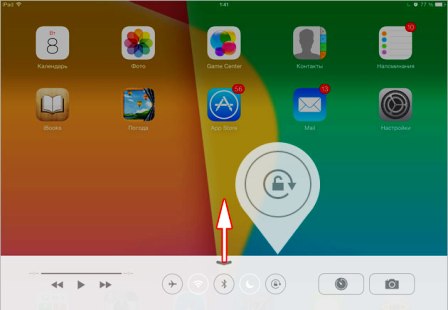
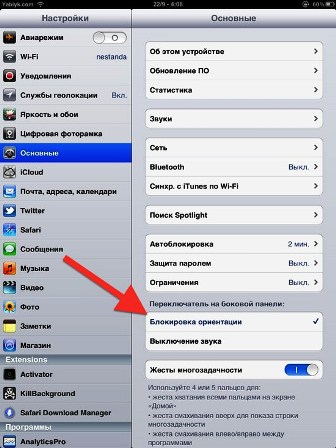
 Bezdrátové nabíjení Smartphony A5 podporuje bezdrátové nabíjení
Bezdrátové nabíjení Smartphony A5 podporuje bezdrátové nabíjení Proč na telefon nepřijdou sms zprávy MTS?
Proč na telefon nepřijdou sms zprávy MTS? Proč potřebujete úplné obnovení továrního nastavení v systému Android nebo jak vrátit Android do továrního nastavení
Proč potřebujete úplné obnovení továrního nastavení v systému Android nebo jak vrátit Android do továrního nastavení